يعد MSASCui.exe جزءًا مهمًا من برنامج Windows Defender
- MSASCui.exe هي عملية Microsoft Windows شرعية تُستخدم لتشغيل واجهة مستخدم Windows Defender.
- إذا كنت تعتقد أن MSASCui.exe عبارة عن فيروس ، فيمكنك إجراء فحص فيروسات للتحقق من وجود برامج ضارة.
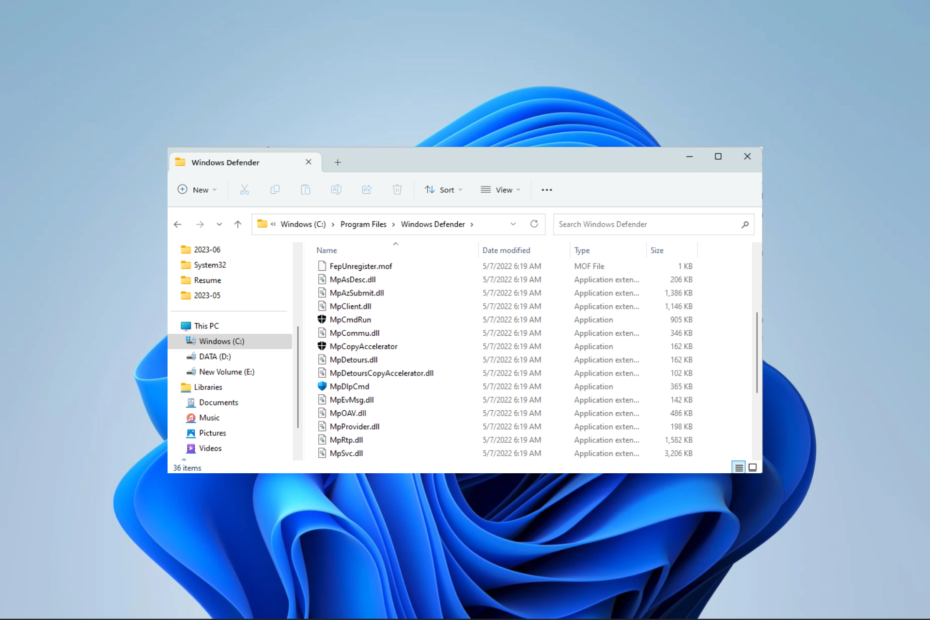
Xالتثبيت عن طريق النقر فوق ملف التنزيل
- قم بتنزيل Fortect وتثبيته على جهاز الكمبيوتر الخاص بك.
- ابدأ عملية مسح الأداة للبحث عن الملفات الفاسدة التي هي مصدر مشكلتك.
- انقر بزر الماوس الأيمن فوق ابدأ الإصلاح لذلك يمكن للأداة بدء الخوارزمية الإصلاحية.
- تم تنزيل Fortect بواسطة 0 القراء هذا الشهر.
يجب أن تكون قد عثرت على هذا الدليل لأنك بحاجة إلى معرفة ملف MSASCui.exe. لقد تساءل معظم قرائنا عن ذلك. هل هو فيروس ضار أم برنامج Windows شرعي؟ هل يعرض نظامك للخطر ، وهل هو ضروري لتحقيق الأداء الأمثل؟
في الأدلة السابقة ، قمنا بتقسيم بعض البرامج الأخرى مثل ملف pacjsworker.exe. لذلك ، في هذا الدليل ، نقدم لك إجابات على هذه الأسئلة.
ما هو MSASCui؟
MSASCui.exe هو الملف القابل للتنفيذ لواجهة مستخدم Windows Defender. هذا الملف الشرعي جزء من Windows Defender ، برنامج Microsoft لمكافحة البرامج الضارة. يؤدي الوظائف التالية:
- وهي مسؤولة عن إطلاق Windows Defender GUI ، مما يسمح للمستخدمين بفحص أجهزة الكمبيوتر الخاصة بهم.
- يفحص MSASCui.exe الجهاز بحثًا عن البرامج الضارة ويزيل أي تهديدات.
- يدير الإعدادات ، بما في ذلك جدول الفحص والخيارات وإعدادات الحماية في الوقت الفعلي.
- يقوم بالإبلاغ عن نشاط البرامج الضارة ، مثل عدد عمليات الفحص والتهديدات.
تم تقديم هذا الملف القابل للتنفيذ في نظام التشغيل Windows 7 واستمر في نظام التشغيل Windows 10. لدينا دليل عملي لمساعدتك إذا Windows Defender مفقود على Windows 11.
أين يوجد ملف MSASCui.exe؟
الملف موجود في دليل Windows Defender كما هو موضح أدناه ، ويجب أن يكون حوالي 1،008،184 بايت.
C: \ Program Files \ Windows Defender
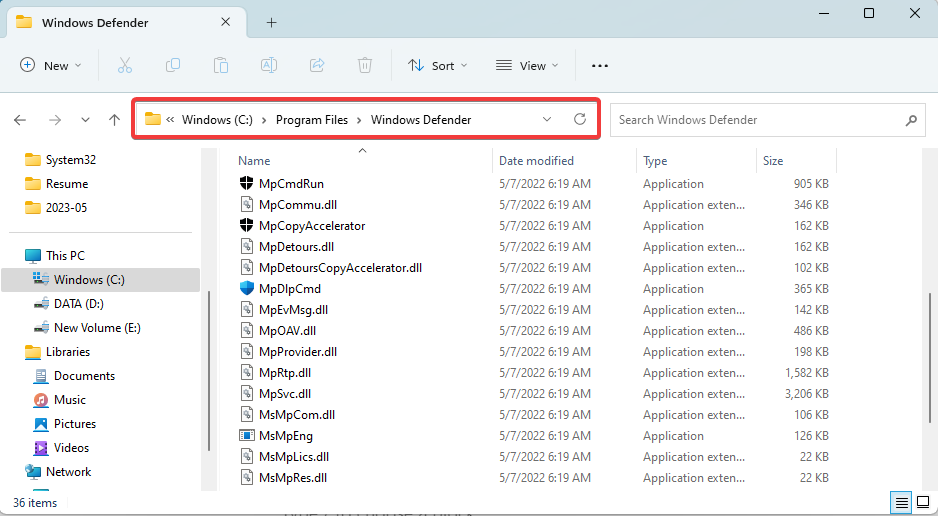
إذا وجدته في دليل مختلف ، فمن المحتمل أنه برنامج ضار ، وسيتعين عليك إجراء فحص عميق باستخدام أي دليل برنامج مكافحة فيروسات قوي.
هل يمكنني إزالة MSASCui.exe؟
هذا الاختيار متروك لك تمامًا. ومع ذلك ، إذا قمت بتعطيل البرنامج أو إزالته ، فقد تتوقع ما يلي.
- ستتوقف واجهة المستخدم الرسومية لـ Windows Defender عن الفتح.
- يصبح جهازك أكثر ضعفًا ، خاصةً إذا لم يكن يستخدم حلولًا من جهات خارجية.
- قد تواجه مشكلات مع مكونات مثل قائمة "ابدأ" وشريط مهام Windows.
كيف يمكنني إزالة Msascui.exe؟
1. استخدام لوحة التحكم
- يضعط شبابيك + ر لفتح ملف يجري الحوار.
- يكتب يتحكم وضرب يدخل.
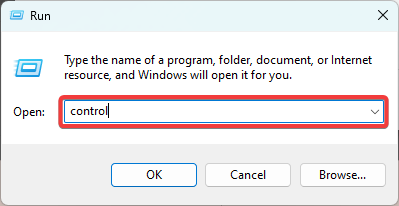
- انقر الغاء تنصيب برنامج.

- من قائمة التطبيقات ، انقر فوق ويندوز ديفندر وضرب الغاء التثبيت خيار.
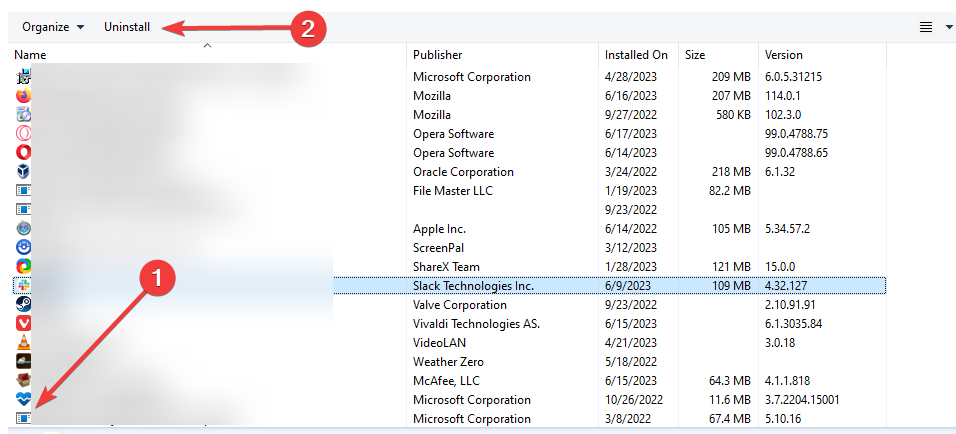
- أخيرًا ، اتبع المعالج لإكمال العملية.
2. باستخدام إدارة المهام
- يمسك كنترول + يحول + خروج معًا لفتح مدير المهام.
- الآن ابحث عن ملف ويندوز ديفندر أو msascui.exe,
- انقر بزر الماوس الأيمن فوق أي منهما وحدد إنهاء المهمة.
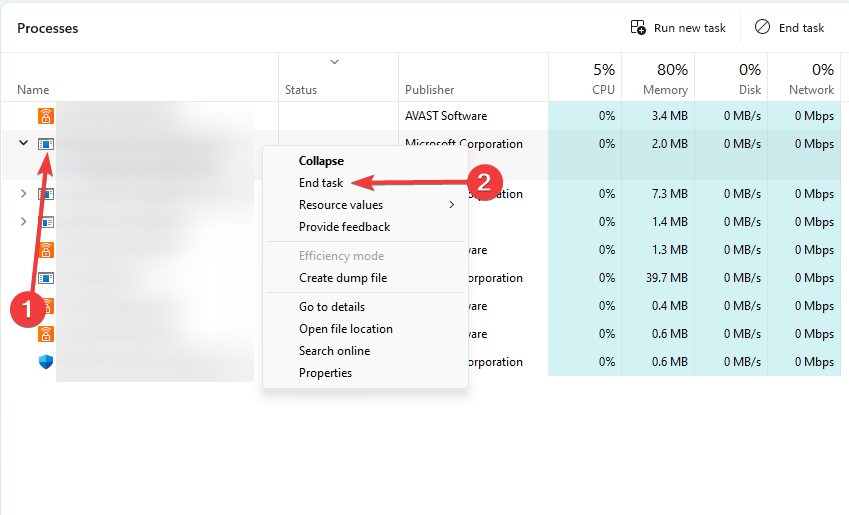
هذا كل ما نشاركه في هذا الدليل. اذا كنت تمتلك مشاكل في فتح مدير المهام، لدينا مقال لمساعدتك في إصلاحه.
أيضًا ، إذا كانت لديك أسئلة إضافية ، فاتصل بنا باستخدام قسم التعليقات أدناه ؛ كنا نحب أن نسمع منك.
هل ما زلت تواجه مشكلات؟
برعاية
إذا لم تحل الاقتراحات المذكورة أعلاه مشكلتك ، فقد يواجه جهاز الكمبيوتر الخاص بك مشكلات أكثر خطورة في نظام التشغيل Windows. نقترح اختيار حل الكل في واحد مثل فورتكت لإصلاح المشاكل بكفاءة. بعد التثبيت ، فقط انقر فوق ملف عرض وإصلاح زر ثم اضغط ابدأ الإصلاح.


